PEUGEOT 308 2024 Bruksanvisningar (in Swedish)
Manufacturer: PEUGEOT, Model Year: 2024, Model line: 308, Model: PEUGEOT 308 2024Pages: 280, PDF Size: 8.16 MB
Page 241 of 280
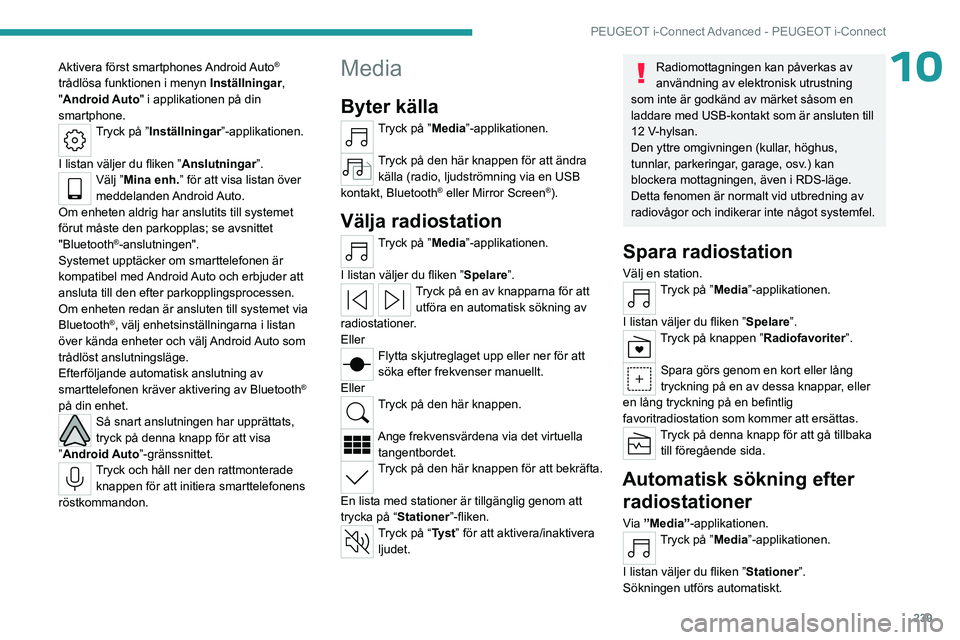
239
PEUGEOT i-Connect Advanced - PEUGEOT i-Connect
10Aktivera först smartphones Android Auto®
trådlösa funktionen i menyn Inställningar,
"Android Auto" i applikationen på din
smartphone.
Tryck på ”Inställningar ”-applikationen.
I listan väljer du fliken ” Anslutningar”.
Välj ”Mina enh.” för att visa listan över
meddelanden Android Auto.
Om enheten aldrig har anslutits till systemet
förut måste den parkopplas; se avsnittet
"Bluetooth
®-anslutningen".
Systemet upptäcker om smarttelefonen är
kompatibel med Android Auto och erbjuder att
ansluta till den efter parkopplingsprocessen.
Om enheten redan är ansluten till systemet via
Bluetooth
®, välj enhetsinställningarna i listan
över kända enheter och välj Android Auto som
trådlöst anslutningsläge.
Efterföljande automatisk anslutning av
smarttelefonen kräver aktivering av Bluetooth
®
på din enhet.
Så snart anslutningen har upprättats,
tryck på denna knapp för att visa
”Android Auto”-gränssnittet.
Tryck och håll ner den rattmonterade knappen för att initiera smarttelefonens
röstkommandon.
Media
Byter källa
Tryck på ”Media”-applikationen.
Tryck på den här knappen för att ändra källa (radio, ljudströmning via en USB
kontakt, Bluetooth
® eller Mirror Screen®).
Välja radiostation
Tryck på ”Media”-applikationen.
I listan väljer du fliken ” Spelare”.
Tryck på en av knapparna för att
utföra en automatisk sökning av
radiostationer.
Eller
Flytta skjutreglaget upp eller ner för att
söka efter frekvenser manuellt.
Eller
Tryck på den här knappen.
Ange frekvensvärdena via det virtuella tangentbordet.
Tryck på den här knappen för att bekräfta.
En lista med stationer är tillgänglig genom att
trycka på “Stationer”-fliken.
Tryck på “Tyst” för att aktivera/inaktivera ljudet.
Radiomottagningen kan påverkas av
användning av elektronisk utrustning
som inte är godkänd av märket såsom en
laddare med USB-kontakt som är ansluten till
12 V-hylsan.
Den yttre omgivningen (kullar, höghus,
tunnlar, parkeringar, garage, osv.) kan
blockera mottagningen, även i RDS-läge.
Detta fenomen är normalt vid utbredning av
radiovågor och indikerar inte något systemfel.
Spara radiostation
Välj en station.Tryck på ”Media”-applikationen.
I listan väljer du fliken ” Spelare”.
Tryck på knappen ”Radiofavoriter”.
Spara görs genom en kort eller lång
tryckning på en av dessa knappar, eller
en lång tryckning på en befintlig
favoritradiostation som kommer att ersättas.
Tryck på denna knapp för att gå tillbaka till föregående sida.
Automatisk sökning efter radiostationer
Via ”Media”-applikationen.Tryck på ”Media”-applikationen.
I listan väljer du fliken ” Stationer”.
Sökningen utförs automatiskt.
Page 242 of 280
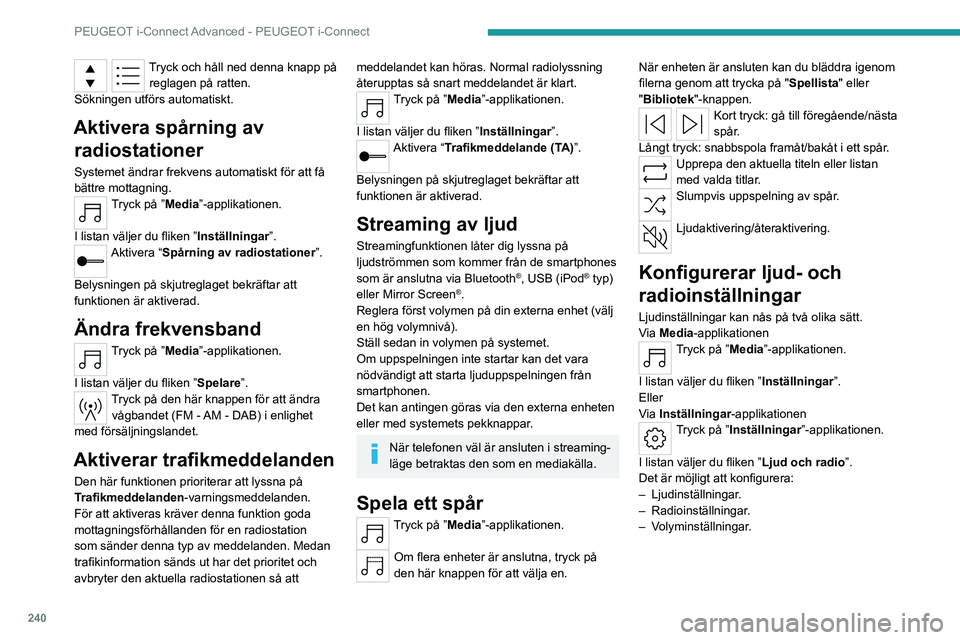
240
PEUGEOT i-Connect Advanced - PEUGEOT i-Connect
Tryck och håll ned denna knapp på reglagen på ratten.
Sökningen utförs automatiskt.
Aktivera spårning av radiostationer
Systemet ändrar frekvens automatiskt för att få
bättre mottagning.
Tryck på ”Media”-applikationen.
I listan väljer du fliken ” Inställningar”.
Aktivera “Spårning av radiostationer”.
Belysningen på skjutreglaget bekräftar att
funktionen är aktiverad.
Ändra frekvensband
Tryck på ”Media”-applikationen.
I listan väljer du fliken ” Spelare”.
Tryck på den här knappen för att ändra
vågbandet (FM - AM - DAB) i enlighet
med försäljningslandet.
Aktiverar trafikmeddelanden
Den här funktionen prioriterar att lyssna på
Trafikmeddelanden-varningsmeddelanden.
För att aktiveras kräver denna funktion goda
mottagningsförhållanden för en radiostation
som sänder denna typ av meddelanden. Medan
trafikinformation sänds ut har det prioritet och
avbryter den aktuella radiostationen så att
meddelandet kan höras. Normal radiolyssning
återupptas så snart meddelandet är klart.
Tryck på ”Media”-applikationen.
I listan väljer du fliken ” Inställningar”.
Aktivera “Trafikmeddelande (TA)”.
Belysningen på skjutreglaget bekräftar att
funktionen är aktiverad.
Streaming av ljud
Streamingfunktionen låter dig lyssna på
ljudströmmen som kommer från de smartphones
som är anslutna via Bluetooth
®, USB (iPod® typ)
eller Mirror Screen®.
Reglera först volymen på din externa enhet (välj
en hög volymnivå).
Ställ sedan in volymen på systemet.
Om uppspelningen inte startar kan det vara
nödvändigt att starta ljuduppspelningen från
smartphonen.
Det kan antingen göras via den externa enheten
eller med systemets pekknappar.
När telefonen väl är ansluten i streaming-
läge betraktas den som en mediakälla.
Spela ett spår
Tryck på ”Media”-applikationen.
Om flera enheter är anslutna, tryck på
den här knappen för att välja en. När enheten är ansluten kan du bläddra igenom
filerna genom att trycka på "Spellista" eller
"Bibliotek"-knappen.
Kort tryck: gå till föregående/nästa
spår.
Långt tryck: snabbspola framåt/bakåt i ett spår.
Upprepa den aktuella titeln eller listan
med valda titlar.
Slumpvis uppspelning av spår.
Ljudaktivering/återaktivering.
Konfigurerar ljud- och
radioinställningar
Ljudinställningar kan nås på två olika sätt.
Via Media-applikationen
Tryck på ”Media”-applikationen.
I listan väljer du fliken ” Inställningar”.
Eller
Via Inställningar -applikationen
Tryck på ”Inställningar ”-applikationen.
I listan väljer du fliken ” Ljud och radio”.
Det är möjligt att konfigurera:
–
Ljudinställningar.
–
Radioinställningar.
–
Volyminställningar.
Page 243 of 280
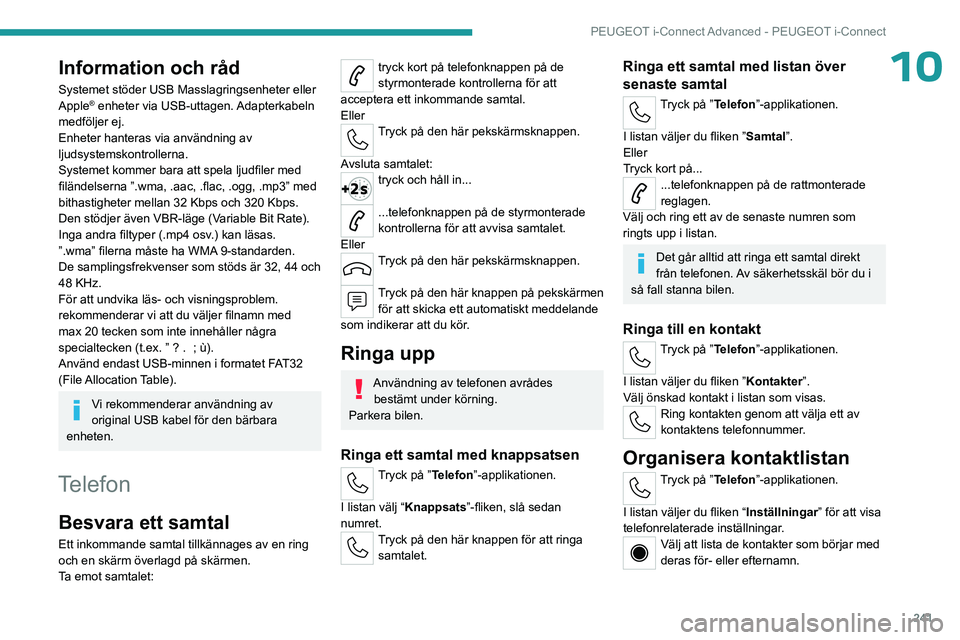
241
PEUGEOT i-Connect Advanced - PEUGEOT i-Connect
10Information och råd
Systemet stöder USB Masslagringsenheter eller
Apple® enheter via USB-uttagen. Adapterkabeln
medföljer ej.
Enheter hanteras via användning av
ljudsystemskontrollerna.
Systemet kommer bara att spela ljudfiler med
filändelserna ”.wma, .aac, .flac, .ogg, .mp3” med
bithastigheter mellan 32 Kbps och 320 Kbps.
Den stödjer även VBR-läge (Variable Bit Rate).
Inga andra filtyper (.mp4 osv.) kan läsas.
”.wma” filerna måste ha WMA 9-standarden.
De samplingsfrekvenser som stöds är 32, 44 och
48 KHz.
För att undvika läs- och visningsproblem.
rekommenderar vi att du väljer filnamn med
max 20 tecken som inte innehåller några
specialtecken (t.ex. ” ? .
; ù).
Använd endast USB-minnen i formatet FAT32
(File Allocation Table).
Vi rekommenderar användning av
original USB kabel för den bärbara
enheten.
Telefon
Besvara ett samtal
Ett inkommande samtal tillkännages av en ring
och en skärm överlagd på skärmen.
Ta emot samtalet:
tryck kort på telefonknappen på de
styrmonterade kontrollerna för att
acceptera ett inkommande samtal.
Eller
Tryck på den här pekskärmsknappen.
Avsluta samtalet:
tryck och håll in...
...telefonknappen på de styrmonterade
kontrollerna för att avvisa samtalet.
Eller
Tryck på den här pekskärmsknappen.
Tryck på den här knappen på pekskärmen för att skicka ett automatiskt meddelande
som indikerar att du kör.
Ringa upp
Användning av telefonen avrådes bestämt under körning.
Parkera bilen.
Ringa ett samtal med knappsatsen
Tryck på ”Telefon”-applikationen.
I listan välj “Knappsats”-fliken, slå sedan
numret.
Tryck på den här knappen för att ringa samtalet.
Ringa ett samtal med listan över
senaste samtal
Tryck på ”Telefon”-applikationen.
I listan väljer du fliken ” Samtal”.
Eller
Tryck kort på...
...telefonknappen på de rattmonterade
reglagen.
Välj och ring ett av de senaste numren som
ringts upp i listan.
Det går alltid att ringa ett samtal direkt
från telefonen. Av säkerhetsskäl bör du i
så fall stanna bilen.
Ringa till en kontakt
Tryck på ”Telefon”-applikationen.
I listan väljer du fliken ” Kontakter”.
Välj önskad kontakt i listan som visas.
Ring kontakten genom att välja ett av
kontaktens telefonnummer.
Organisera kontaktlistan
Tryck på ”Telefon”-applikationen.
I listan väljer du fliken “ Inställningar” för att visa
telefonrelaterade inställningar.
Välj att lista de kontakter som börjar med
deras för- eller efternamn.
Page 244 of 280
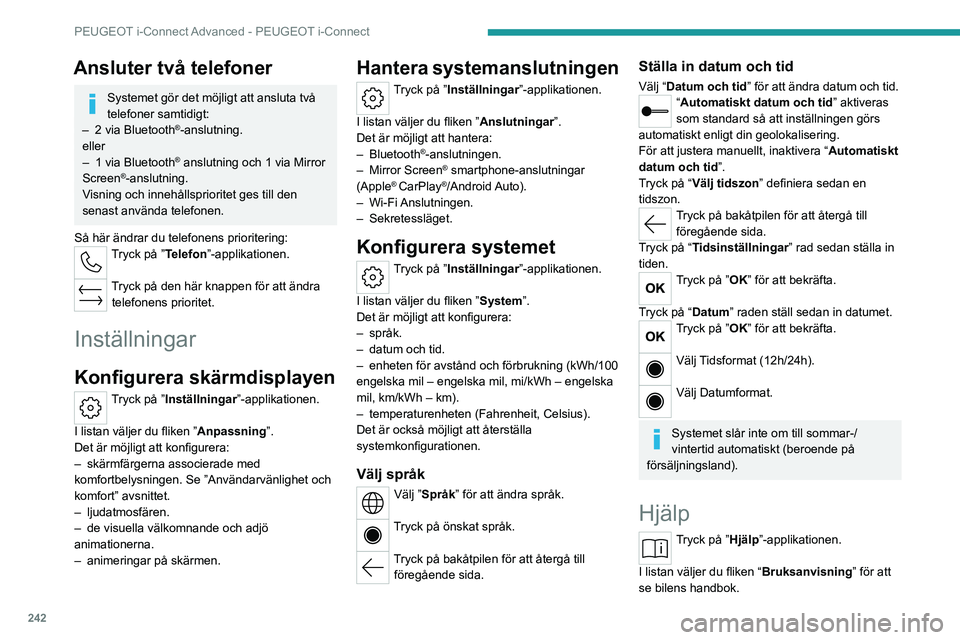
242
PEUGEOT i-Connect Advanced - PEUGEOT i-Connect
Ansluter två telefoner
Systemet gör det möjligt att ansluta två
telefoner samtidigt:
–
2 via
Bluetooth
®-anslutning.
eller
–
1 via
Bluetooth
® anslutning och 1 via Mirror
Screen®-anslutning.
Visning och innehållsprioritet ges till den
senast använda telefonen.
Så här ändrar du telefonens prioritering:
Tryck på ”Telefon”-applikationen.
Tryck på den här knappen för att ändra telefonens prioritet.
Inställningar
Konfigurera skärmdisplayen
Tryck på ”Inställningar ”-applikationen.
I listan väljer du fliken ” Anpassning”.
Det är möjligt att konfigurera:
–
skärmfärgerna associerade med
komfortbelysningen. Se ”Användarvänlighet och
komfort” avsnittet.
–
ljudatmosfären.
–
de visuella välkomnande och adjö
animationerna.
–
animeringar på skärmen.
Hantera systemanslutningen
Tryck på ”Inställningar ”-applikationen.
I listan väljer du fliken ” Anslutningar”.
Det är möjligt att hantera:
–
Bluetooth
®-anslutningen.
–
Mirror Screen® smartphone-anslutningar
(Apple® CarPlay®/Android Auto).
–
Wi-Fi Anslutningen.
–
Sekretessläget.
Konfigurera systemet
Tryck på ”Inställningar ”-applikationen.
I listan väljer du fliken ” System”.
Det är möjligt att konfigurera:
–
språk.
–
datum och tid.
–
enheten för avstånd och förbrukning (kWh/100
engelska mil – engelska mil, mi/kWh – engelska
mil, km/kWh – km).
–
temperaturenheten (Fahrenheit, Celsius).
Det är också möjligt att återställa
systemkonfigurationen.
Välj språk
Välj ”Språk” för att ändra språk.
Tryck på önskat språk.
Tryck på bakåtpilen för att återgå till föregående sida.
Ställa in datum och tid
Välj “Datum och tid” för att ändra datum och tid.“Automatiskt datum och tid ” aktiveras
som standard så att inställningen görs
automatiskt enligt din geolokalisering.
För att justera manuellt, inaktivera “ Automatiskt
datum och tid ”.
Tryck på “Välj tidszon ” definiera sedan en
tidszon.
Tryck på bakåtpilen för att återgå till föregående sida.
Tryck på “Tidsinställningar ” rad sedan ställa in
tiden.
Tryck på ”OK” för att bekräfta.
Tryck på “Datum” raden ställ sedan in datumet.
Tryck på ”OK” för att bekräfta.
Välj Tidsformat (12h/24h).
Välj Datumformat.
Systemet slår inte om till sommar-/
vintertid automatiskt (beroende på
försäljningsland).
Hjälp
Tryck på ”Hjälp”-applikationen.
I listan väljer du fliken “ Bruksanvisning” för att
se bilens handbok.
Page 245 of 280
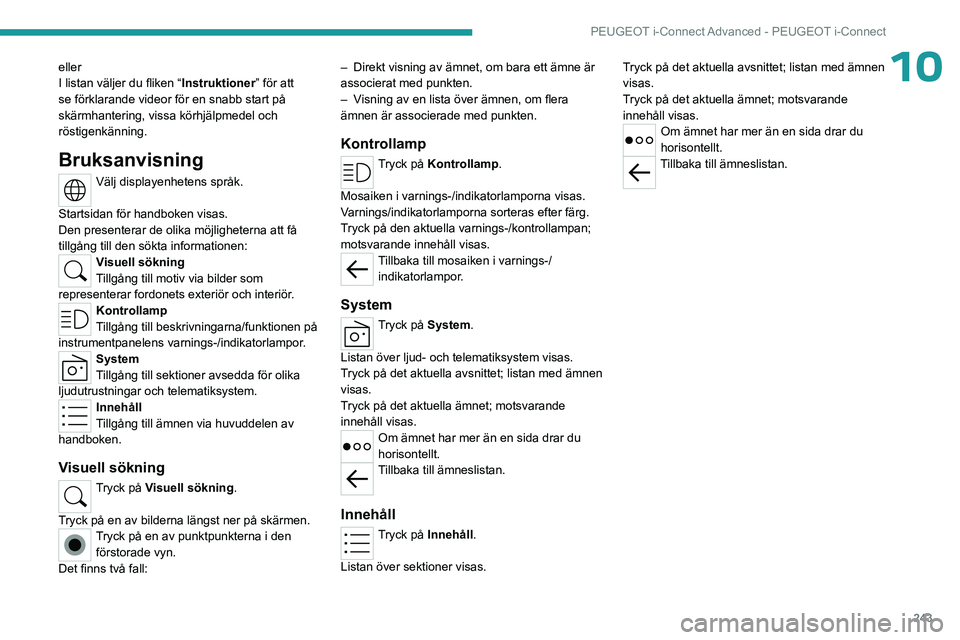
243
PEUGEOT i-Connect Advanced - PEUGEOT i-Connect
10eller
I listan väljer du fliken “Instruktioner” för att
se förklarande videor för en snabb start på
skärmhantering, vissa körhjälpmedel och
röstigenkänning.
Bruksanvisning
Välj displayenhetens språk.
Startsidan för handboken visas.
Den presenterar de olika möjligheterna att få
tillgång till den sökta informationen:
Visuell sökning
Tillgång till motiv via bilder som
representerar fordonets exteriör och interiör.
Kontrollamp
Tillgång till beskrivningarna/funktionen på
instrumentpanelens varnings-/indikatorlampor.
System
Tillgång till sektioner avsedda för olika
ljudutrustningar och telematiksystem.
Innehåll
Tillgång till ämnen via huvuddelen av
handboken.
Visuell sökning
Tryck på Visuell sökning .
Tryck på en av bilderna längst ner på skärmen.
Tryck på en av punktpunkterna i den förstorade vyn.
Det finns två fall: –
Direkt visning av ämnet, om bara ett ämne är
associerat med punkten.
–
V
isning av en lista över ämnen, om flera
ämnen är associerade med punkten.
Kontrollamp
Tryck på Kontrollamp.
Mosaiken i varnings-/indikatorlamporna visas.
Varnings/indikatorlamporna sorteras efter färg.
Tryck på den aktuella varnings-/kontrollampan;
motsvarande innehåll visas.
Tillbaka till mosaiken i varnings-/ indikatorlampor.
System
Tryck på System.
Listan över ljud- och telematiksystem visas.
Tryck på det aktuella avsnittet; listan med ämnen
visas.
Tryck på det aktuella ämnet; motsvarande
innehåll visas.
Om ämnet har mer än en sida drar du
horisontellt.
Tillbaka till ämneslistan.
Innehåll
Tryck på Innehåll.
Listan över sektioner visas. Tryck på det aktuella avsnittet; listan med ämnen
visas.
Tryck på det aktuella ämnet; motsvarande
innehåll visas.
Om ämnet har mer än en sida drar du
horisontellt.
Tillbaka till ämneslistan.
Page 246 of 280

244
Registrering av fordonsdata och sekretess
Registrering av
fordonsdata och
sekretess
Elektroniska manöverenheter är installerade
i ditt fordon. Dessa styrenheter behandlar till
exempel data som tas emot från fordonets
sensorer eller data som de genererar själva
eller utbyter med varandra. Några av dessa
kontroller krävs för att ditt fordon ska fungera
korrekt, andra hjälper dig när du kör (kör- eller
manöverhjälpmedel), medan andra har komfort-
eller infotainmentfunktioner.
Följande innehåller allmän information om hur
data behandlas i fordonet.
Du hittar ytterligare information om den specifika
informationen som laddas ner, lagras och
överförs till tredje part och vad den används
i ditt fordon under nyckelordet ”Dataskydd”.
Denna information är direkt associerad med
referenserna för de aktuella funktionerna i
motsvarande fordonshandbok eller i de allmänna
försäljningsvillkoren.
Denna information är också tillgänglig på nätet.
Fordonets driftdata
Styrenheterna bearbetar de data som används
för drift av fordonet.
Dessa uppgifter inkluderar till exempel:
–
Information om fordonets tillstånd (t.ex.
hastighet, restid, sidoacceleration, hjulvarvtal,
fäst säkerhetsbältesdisplay). –
Miljöförhållanden (t.ex. temperatur
,
regnsensor, avståndssensor).
Som en allmän regel är dessa uppgifter
tillfälliga, lagras inte längre än en driftscykel och
används endast i själva fordonet. Styrenheterna
registrerar ofta dessa data (inklusive fordonets
nyckel). Denna funktion möjliggör antingen
tillfällig eller permanent lagring av information
om fordonets tillstånd, påfrestningar på
komponenter, servicebehov samt händelser och
tekniska fel.
Beroende på fordonets utrustningsnivå är de
lagrade uppgifterna följande:
–
Systemkomponenternas driftstillstånd
(t.ex. fyllningsnivå, däcktryck, batteriets
laddningsstatus).
–
Fel och funktionsstörningar i viktiga
systemkomponenter (t.ex. lampor
, bromsar).
–
Systemreaktioner i specifika körsituationer
(t.ex. utlösning av krockkudde, utlösning av
stabilitetskontroll och bromssystem).
–
Information om händelser som har skadat
fordonet.
–
För elektriska och uppladdningsbara
hybridfordon, laddningsnivån på drivbatteriet och
den beräknade körsträckan.
Under särskilda omständigheter (t.ex. om
fordonet har upptäckt ett funktionsfel) kan det
vara nödvändigt att registrera data som annars
helt enkelt inte skulle lagras.
När du lämnar in ditt fordon för service (t.ex.
reparationer
, underhåll) kan de lagrade
driftsdata läsas tillsammans med fordonets identifikationsnummer och användas vid behov.
Personalen som arbetar för servicenätverket
(t.ex. verkstad, tillverkare) eller tredje part (t.ex.
vägassistans) kan läsa fordonets data. Detta
gäller även arbete som utförs under garanti- och
kvalitetssäkringsåtgärder.
Dessa uppgifter läses vanligtvis via OBD-
porten (On-Board Diagnostics) som är
lagstadgad på fordonet. Den används
för att rapportera om fordonets eller dess
tekniska tillstånd och underlättar diagnos av
felfunktioner, i enlighet med garantiförpliktelser
och för kvalitetsförbättring. Dessa uppgifter, i
synnerhet informationen om påfrestningar på
komponenter, tekniska händelser, operatörsfel
och andra funktionsfel, skickas vid behov
till tillverkaren tillsammans med fordonets
identifikationsnummer. Tillverkarens ansvar kan
också gälla. Tillverkaren kan också använda
driftsdata som tas från fordonet för återkallande
av produkter. Dessa uppgifter kan också
användas för att kontrollera kundens garanti och
eventuella anspråk som görs under garantin.
Eventuella funktionsfel som lagras i fordonet
kan återställas av ett kundserviceföretag under
service- eller reparationsarbeten eller på din
begäran.
Page 247 of 280
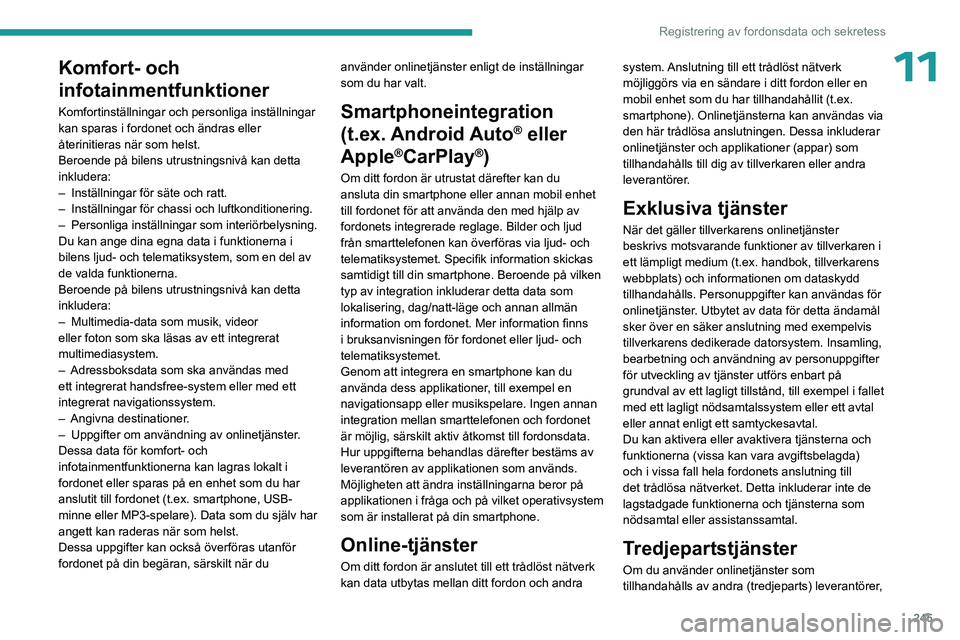
245
Registrering av fordonsdata och sekretess
11Komfort- och
infotainmentfunktioner
Komfortinställningar och personliga inställningar
kan sparas i fordonet och ändras eller
återinitieras när som helst.
Beroende på bilens utrustningsnivå kan detta
inkludera:
–
Inställningar för säte och ratt.
–
Inställningar för chassi och luftkonditionering.
–
Personliga inställningar som interiörbelysning.
Du kan ange dina egna data i funktionerna i
bilens ljud- och telematiksystem, som en del av
de valda funktionerna.
Beroende på bilens utrustningsnivå kan detta
inkludera:
–
Multimedia-data som musik, videor
eller foton som ska läsas av ett integrerat
multimediasystem.
–
Adressboksdata som ska användas med
ett integrerat handsfree-system eller med ett
integrerat navigationssystem.
–
Angivna destinationer
.
–
Uppgifter om användning av onlinetjänster
.
Dessa data för komfort- och
infotainmentfunktionerna kan lagras lokalt i
fordonet eller sparas på en enhet som du har
anslutit till fordonet (t.ex. smartphone, USB-
minne eller MP3-spelare). Data som du själv har
angett kan raderas när som helst.
Dessa uppgifter kan också överföras utanför
fordonet på din begäran, särskilt när du använder onlinetjänster enligt de inställningar
som du har valt. Smartphoneintegration
(t.ex.
Android Auto
® eller
Apple
®CarPlay®)
Om ditt fordon är utrustat därefter kan du
ansluta din smartphone eller annan mobil enhet
till fordonet för att använda den med hjälp av
fordonets integrerade reglage. Bilder och ljud
från smarttelefonen kan överföras via ljud- och
telematiksystemet. Specifik information skickas
samtidigt till din smartphone. Beroende på vilken
typ av integration inkluderar detta data som
lokalisering, dag/natt-läge och annan allmän
information om fordonet. Mer information finns
i bruksanvisningen för fordonet eller ljud- och
telematiksystemet.
Genom att integrera en smartphone kan du
använda dess applikationer, till exempel en
navigationsapp eller musikspelare. Ingen annan
integration mellan smarttelefonen och fordonet
är möjlig, särskilt aktiv åtkomst till fordonsdata.
Hur uppgifterna behandlas därefter bestäms av
leverantören av applikationen som används.
Möjligheten att ändra inställningarna beror på
applikationen i fråga och på vilket operativsystem
som är installerat på din smartphone.
Online-tjänster
Om ditt fordon är anslutet till ett trådlöst nätverk
kan data utbytas mellan ditt fordon och andra system. Anslutning till ett trådlöst nätverk
möjliggörs via en sändare i ditt fordon eller en
mobil enhet som du har tillhandahållit (t.ex.
smartphone). Onlinetjänsterna kan användas via
den här trådlösa anslutningen. Dessa inkluderar
onlinetjänster och applikationer (appar) som
tillhandahålls till dig av tillverkaren eller andra
leverantörer.
Exklusiva tjänster
När det gäller tillverkarens onlinetjänster
beskrivs motsvarande funktioner av tillverkaren i
ett lämpligt medium (t.ex. handbok, tillverkarens
webbplats) och informationen om dataskydd
tillhandahålls. Personuppgifter kan användas för
onlinetjänster. Utbytet av data för detta ändamål
sker över en säker anslutning med exempelvis
tillverkarens dedikerade datorsystem. Insamling,
bearbetning och användning av personuppgifter
för utveckling av tjänster utförs enbart på
grundval av ett lagligt tillstånd, till exempel i fallet
med ett lagligt nödsamtalssystem eller ett avtal
eller annat enligt ett samtyckesavtal.
Du kan aktivera eller avaktivera tjänsterna och
funktionerna (vissa kan vara avgiftsbelagda)
och i vissa fall hela fordonets anslutning till
det trådlösa nätverket. Detta inkluderar inte de
lagstadgade funktionerna och tjänsterna som
nödsamtal eller assistanssamtal.
Tredjepartstjänster
Om du använder onlinetjänster som
tillhandahålls av andra (tredjeparts) leverantörer,
Page 248 of 280
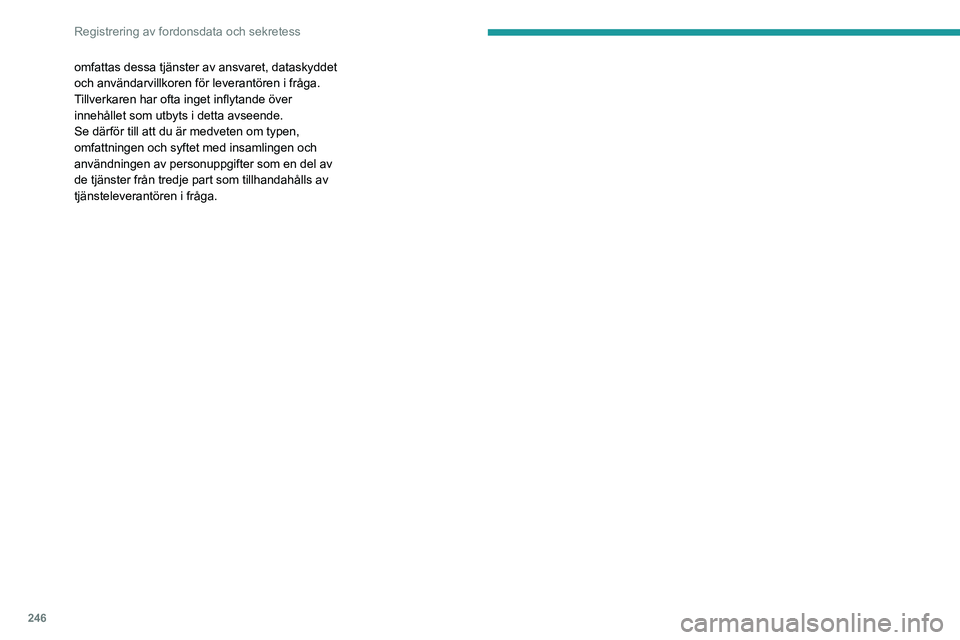
246
Registrering av fordonsdata och sekretess
omfattas dessa tjänster av ansvaret, dataskyddet
och användarvillkoren för leverantören i fråga.
Tillverkaren har ofta inget inflytande över
innehållet som utbyts i detta avseende.
Se därför till att du är medveten om typen,
omfattningen och syftet med insamlingen och
användningen av personuppgifter som en del av
de tjänster från tredje part som tillhandahålls av
tjänsteleverantören i fråga.
Page 249 of 280
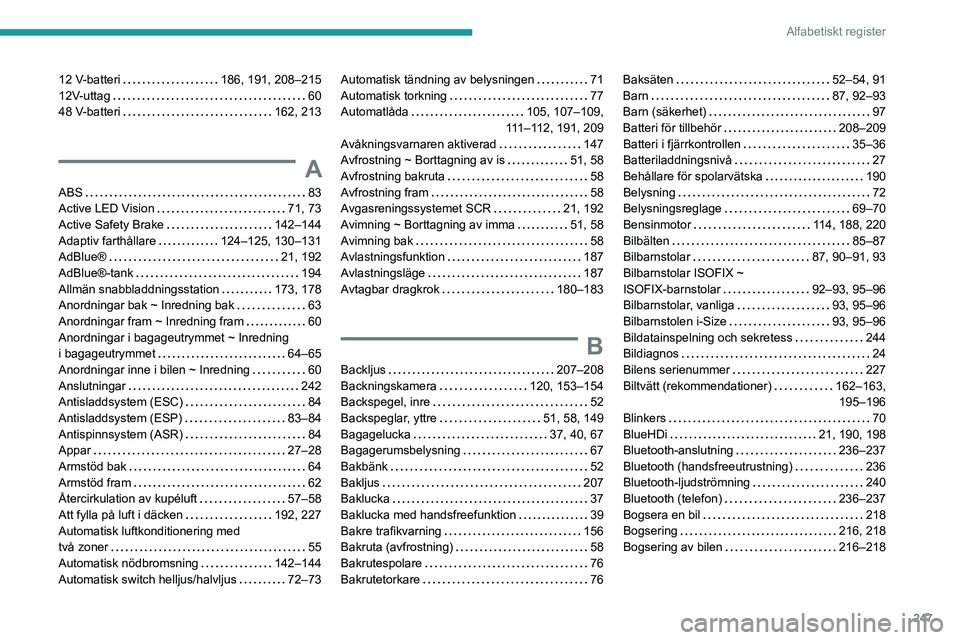
247
Alfabetiskt register
12 V-batteri 186, 191, 208–215
12V-uttag
60
48 V-batteri
162, 213
A
ABS 83
Active LED Vision
71, 73
Active Safety Brake
142–144
Adaptiv farthållare
124–125, 130–131
AdBlue®
21, 192
AdBlue®-tank
194
Allmän snabbladdningsstation
173, 178
Anordningar bak ~ Inredning bak
63
Anordningar fram ~ Inredning fram
60
Anordningar i bagageutrymmet ~ Inredning
i bagageutrymmet
64–65
Anordningar inne i bilen ~ Inredning
60
Anslutningar
242
Antisladdsystem (ESC)
84
Antisladdsystem (ESP)
83–84
Antispinnsystem (ASR)
84
Appar
27–28
Armstöd bak
64
Armstöd fram
62
Återcirkulation av kupéluft
57–58
Att fylla på luft i däcken
192, 227
Automatisk luftkonditionering med
två zoner
55
Automatisk nödbromsning
142–144
Automatisk switch helljus/halvljus
72–73
Automatisk tändning av belysningen 71
Automatisk torkning
77
Automatlåda
105, 107–109,
111–112, 191, 209
Avåkningsvarnaren aktiverad
147
Avfrostning ~ Borttagning av is
51, 58
Avfrostning bakruta
58
Avfrostning fram
58
Avgasreningssystemet SCR
21, 192
Avimning ~ Borttagning av imma
51, 58
Avimning bak
58
Avlastningsfunktion
187
Avlastningsläge
187
Avtagbar dragkrok
180–183
B
Backljus 207–208
Backningskamera
120, 153–154
Backspegel, inre
52
Backspeglar, yttre
51, 58, 149
Bagagelucka
37, 40, 67
Bagagerumsbelysning
67
Bakbänk
52
Bakljus
207
Baklucka
37
Baklucka med handsfreefunktion
39
Bakre trafikvarning
156
Bakruta (avfrostning)
58
Bakrutespolare
76
Bakrutetorkare
76
Baksäten 52–54, 91
Barn
87, 92–93
Barn (säkerhet)
97
Batteri för tillbehör
208–209
Batteri i fjärrkontrollen
35–36
Batteriladdningsnivå
27
Behållare för spolarvätska
190
Belysning
72
Belysningsreglage
69–70
Bensinmotor
114, 188, 220
Bilbälten
85–87
Bilbarnstolar
87, 90–91, 93
Bilbarnstolar ISOFIX ~
ISOFIX-barnstolar
92–93, 95–96
Bilbarnstolar, vanliga
93, 95–96
Bilbarnstolen i-Size
93, 95–96
Bildatainspelning och sekretess
244
Bildiagnos
24
Bilens serienummer
227
Biltvätt (rekommendationer)
162–163, 195–196
Blinkers
70
BlueHDi
21, 190, 198
Bluetooth-anslutning
236–237
Bluetooth (handsfreeutrustning)
236
Bluetooth-ljudströmning
240
Bluetooth (telefon)
236–237
Bogsera en bil
218
Bogsering
216, 218
Bogsering av bilen
216–218
Page 250 of 280
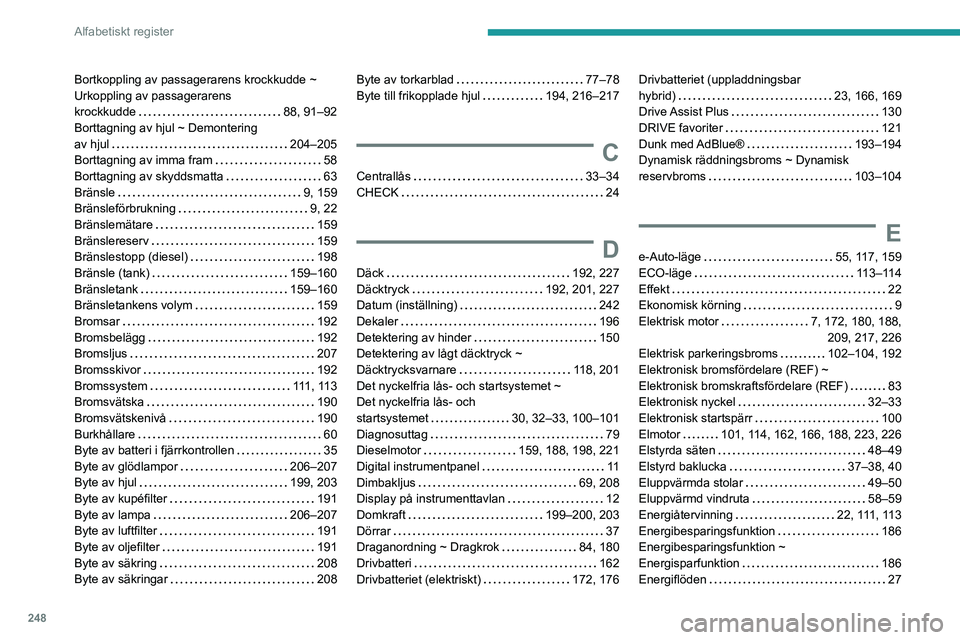
248
Alfabetiskt register
Bortkoppling av passagerarens krockkudde ~
Urkoppling av passagerarens
krockkudde
88, 91–92
Borttagning av hjul ~ Demontering
av hjul
204–205
Borttagning av imma fram
58
Borttagning av skyddsmatta
63
Bränsle
9, 159
Bränsleförbrukning
9, 22
Bränslemätare
159
Bränslereserv
159
Bränslestopp (diesel)
198
Bränsle (tank)
159–160
Bränsletank
159–160
Bränsletankens volym
159
Bromsar
192
Bromsbelägg
192
Bromsljus
207
Bromsskivor
192
Bromssystem
111 , 11 3
Bromsvätska
190
Bromsvätskenivå
190
Burkhållare
60
Byte av batteri i fjärrkontrollen
35
Byte av glödlampor
206–207
Byte av hjul
199, 203
Byte av kupéfilter
191
Byte av lampa
206–207
Byte av luftfilter
191
Byte av oljefilter
191
Byte av säkring
208
Byte av säkringar
208Byte av torkarblad 77–78
Byte till frikopplade hjul
194, 216–217
C
Centrallås 33–34
CHECK
24
D
Däck 192, 227
Däcktryck
192, 201, 227
Datum (inställning)
242
Dekaler
196
Detektering av hinder
150
Detektering av lågt däcktryck ~
Däcktrycksvarnare
118, 201
Det nyckelfria lås- och startsystemet ~
Det nyckelfria lås- och
startsystemet
30, 32–33, 100–101
Diagnosuttag
79
Dieselmotor
159, 188, 198, 221
Digital instrumentpanel
11
Dimbakljus
69, 208
Display på instrumenttavlan
12
Domkraft
199–200, 203
Dörrar
37
Draganordning ~ Dragkrok
84, 180
Drivbatteri
162
Drivbatteriet (elektriskt)
172, 176
Drivbatteriet (uppladdningsbar
hybrid)
23, 166, 169
Drive Assist Plus
130
DRIVE favoriter
121
Dunk med AdBlue®
193–194
Dynamisk räddningsbroms ~ Dynamisk
reservbroms
103–104
E
e-Auto-läge 55, 117, 159
ECO-läge
113–114
Effekt
22
Ekonomisk körning
9
Elektrisk motor
7, 172, 180, 188, 209, 217, 226
Elektrisk parkeringsbroms
102–104, 192
Elektronisk bromsfördelare (REF) ~
Elektronisk bromskraftsfördelare (REF)
83
Elektronisk nyckel
32–33
Elektronisk startspärr
100
Elmotor
101, 114, 162, 166, 188, 223, 226
Elstyrda säten
48–49
Elstyrd baklucka
37–38, 40
Eluppvärmda stolar
49–50
Eluppvärmd vindruta
58–59
Energiåtervinning
22, 111, 113
Energibesparingsfunktion
186
Energibesparingsfunktion ~
Energisparfunktion
186
Energiflöden
27